Опера - это один из самых популярных и функциональных интернет-браузеров, который предлагает множество удобных инструментов и возможностей. Установка Оперы на ваш компьютер или мобильное устройство не составляет большого труда и требует всего нескольких простых шагов.
Первым шагом является поиск официального сайта Оперы в Интернете. Воспользуйтесь поисковой системой, чтобы найти официальный сайт Оперы. После этого откройте сайт и перейдите на страницу загрузки браузера.
На странице загрузки вы обнаружите разные версии Оперы для разных операционных систем. Внимательно выберите версию Оперы, которая соответствует вашей операционной системе и нажмите на кнопку «Скачать».
После скачивания Оперы запустите установочный файл, следуя инструкциям на экране. В процессе установки выберите язык, укажите путь для установки и выберите нужные компоненты. Затем подождите, пока установка завершится.
После завершения установки Опера будет готова к использованию. Откройте Оперу и настройте свое предпочтительное домашнее окно, добавьте свои любимые сайты в закладки и наслаждайтесь быстрым, удобным и безопасным интернет-серфингом с Оперой!
Скачивание последней версии Оперы
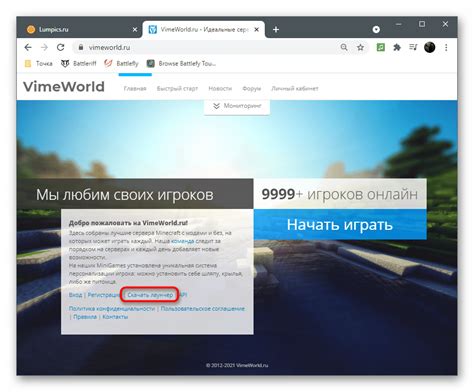
Чтобы установить Оперу, вам сначала необходимо скачать последнюю версию браузера. Для этого:
- Откройте веб-браузер и перейдите на официальный сайт Оперы.
- На главной странице сайта вы найдете кнопку "Скачать" или "Download". Нажмите на нее.
- Выберите операционную систему, под которую вы хотите скачать Оперу, например, Windows, macOS или Linux.
- После выбора операционной системы, ваш браузер автоматически начнет загрузку установочного файла Оперы на ваш компьютер.
После завершения загрузки, вы будете готовы к следующему шагу - установке Оперы. Переходите к следующему разделу, чтобы узнать, как установить браузер после скачивания.
Установка Оперы на компьютер

Для начала установки операционной системы Opera на компьютер, необходимо выполнить следующие шаги:
- Перейдите на официальный сайт Оперы: www.opera.com/ru
- Нажмите на кнопку "Скачать браузер"
- На открывшейся странице выберите операционную систему, под которую хотите установить Оперу (Windows, macOS, Linux)
- Нажмите на ссылку "Скачать" в соответствующей секции
- Дождитесь завершения загрузки файла установщика
- Запустите файл установщика, щелкнув по нему двойным щелчком мыши
- В появившемся окне нажмите на кнопку "Принять и установить"
- Дождитесь завершения процесса установки
- После установки, Опера будет доступна в меню "Пуск" (для Windows) или в папке "Программы" (для macOS)
Поздравляем! У вас установлена Опера на компьютере. Теперь вы можете наслаждаться быстрым и удобным веб-обозревателем с множеством полезных функций.
Запуск установщика
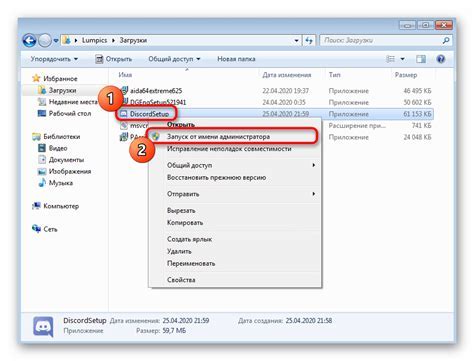
1. Перейдите на официальный веб-сайт Оперы: https://www.opera.com/ru
2. На главной странице найдите кнопку "Скачать" и нажмите на неё.
3. Вам будет предложено выбрать версию Оперы для вашей операционной системы. Если у вас установлена 32-битная версия Windows, выберите "Windows" и нажмите на кнопку "Скачать". Если у вас установлена 64-битная версия Windows, выберите "Windows (64-бит)" и нажмите на кнопку "Скачать".
4. Как только загрузка завершится, найдите загруженный файл OperaSetup.exe в папке Загрузки или в соответствующем месте сохранения загрузок в вашем браузере.
5. Щелкните дважды по файлу OperaSetup.exe, чтобы запустить программу установки Оперы.
6. Если вам будет предложено разрешить программе внести изменения на вашем компьютере, нажмите на кнопку "Да".
7. В открывшемся окне программы установки Оперы, нажмите на кнопку "Установить".
8. Дождитесь завершения процесса установки. Это может занять несколько минут.
9. После завершения установки, нажмите на кнопку "Готово".
Теперь вы успешно установили Оперу на свой компьютер и можете наслаждаться её преимуществами и функциональностью.
Выбор языка установки

Первым шагом при установке браузера Opera будет выбор языка интерфейса. Вы можете выбрать один из представленных языков или воспользоваться опцией "Другие языки", чтобы установить язык, отличный от списка.
Для выбора языка интерфейса нажмите на стрелку возле текущего языка и выберите нужный язык из выпадающего списка. Если нужного языка нет в списке, нажмите на ссылку "Другие языки", чтобы открыть веб-страницу с другими доступными языками.
После выбора языка нажмите на кнопку "Далее", чтобы перейти к следующему шагу установки.
Согласие с лицензионным соглашением
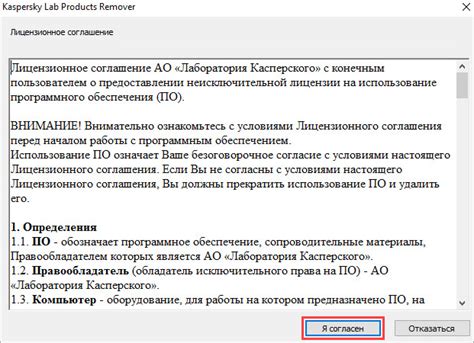
Перед установкой Оперы необходимо согласиться с условиями использования, изложенными в лицензионном соглашении. Внимательно ознакомьтесь с этим документом, прежде чем приступать к установке.
Вы можете найти лицензионное соглашение на официальном сайте разработчиков Оперы или при запуске установочного файла. Прежде, чем отметить галочкой свое согласие, внимательно прочтите каждый пункт, так как согласие с ними означает ваше согласие с условиями и обязательствами, указанными в данном документе.
Если вы не согласны с условиями лицензионного соглашения, вам необходимо прекратить установку и использование Оперы.
Выбор папки для установки
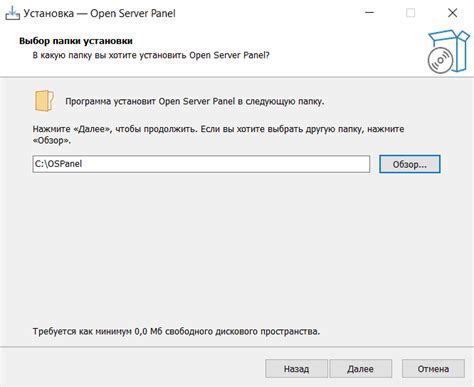
Перед началом установки Оперы вам будет предложено выбрать папку для установки. Обычно по умолчанию предлагается установить браузер в системную папку Program Files на системном диске C:. Однако, если у вас есть собственные предпочтения относительно места установки, вы можете изменить путь к папке.
Для выбора другой папки нажмите на кнопку Обзор и выберите нужную папку в проводнике.
Ожидание завершения установки

После запуска установочного файла, процесс установки Оперы начнется автоматически. Во время установки, на экране появится прогресс-бар, отображающий ход выполнения процедуры.
Для успешного завершения установки, требуется дождаться окончания процесса. Время установки зависит от скорости вашего интернет-соединения и характеристик компьютера.
Во время установки, рекомендуется не закрывать окно установщика и не выключать компьютер. Это может привести к неудачному завершению процесса и повреждению файлов Оперы.
По завершении установки, на экране появится сообщение о успешном завершении процесса. Теперь вы можете начать использовать Оперу и наслаждаться ее функциональностью.
Запуск Оперы и первичная настройка
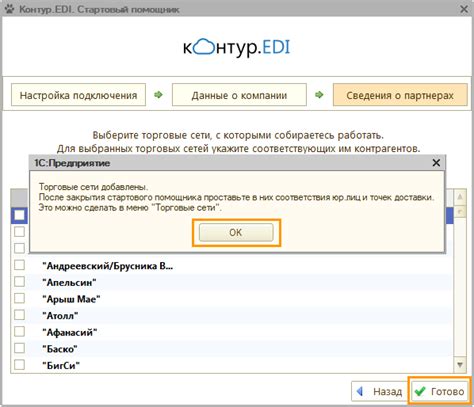
Пошаговая инструкция по установке Оперы уже позади, и теперь настало время запустить браузер и произвести необходимые первичные настройки.
1. Найдите ярлык Оперы на рабочем столе или в меню "Пуск" и дважды кликните по нему.
2. После запуска Опера приветствует вас и предлагает выбрать несколько базовых настроек. Вы можете либо выбрать рекомендуемую конфигурацию, либо настроить браузер вручную.
- Чтобы выбрать рекомендуемую конфигурацию, щелкните "Принять и установить".
- Если вы предпочитаете настроить Оперу вручную, нажмите "Настроить". Вам будет предложено выбрать поисковый движок, избранную страницу новой вкладки и другие параметры.
3. После завершения первоначальной настройки Опера откроется вместе с домашней страницей. Теперь вы готовы пользоваться браузером и наслаждаться его функциональностью.